foxmail使用方法
- 格式:ppt
- 大小:1.42 MB
- 文档页数:11

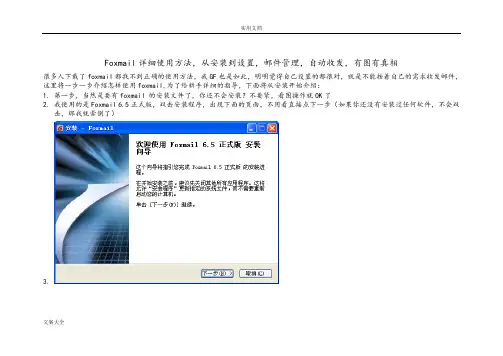
Foxmail详细使用方法,从安装到设置,邮件管理,自动收发,有图有真相很多人下载了foxmail都找不到正确的使用方法,我GF也是如此,明明觉得自己设置的都很对,就是不能按着自己的需求收发邮件,这里将一步一步介绍怎样使用foxmail,为了给新手详细的指导,下面将从安装开始介绍:1.第一步,当然是要有foxmail 的安装文件了,你还不会安装?不要紧,看图操作就OK了2.我使用的是Foxmail 6.5正式版,双击安装程序,出现下面的页面,不用看直接点下一步(如果你还没有安装过任何软件,不会双击,那我就晕倒了)3.文案大全4.文案大全5.6.把路径改到D盘,(默认的是C盘)我一般习惯把应用软件都放到D盘去,点下一步再点安装,经过片刻之后,安装完成,如下图文案大全7.8.点完成,会出现下面一个向导,引导你添加一个邮箱账户,这里以常用的网易邮箱为例添加一个账户并详细设置文案大全9.10.输入邮箱的账户名,密码点下一步文案大全11.12.指定邮件的服务器,不用改动什么,直接下一步文案大全13.14.提示账户建立完成文案大全15.16.点完成就进入foxmail的使用页面17.上面的如果是对电脑比较熟悉的可以略去不看,下面的设置方法才是要好好研究的文案大全18.19.点击远程管理,会弹出下面页面文案大全文案大全21.22.不要点取消,如果顺利的话会出现下面页面(如果不会顺利,一般是你前面添加账户是输错了密码(口令)会提示你重新输入,重新输入正确口令就ok了)文案大全23.24.这一步是收取你邮箱中所有邮件的邮件头,注意了,是邮件头,不是邮件,只是为了获得邮件的名称列表而便于我们下一步的管理,文案大全我们将我们以前读过的邮件设置成永不收取,见下图。
如果你是新申请的邮箱可以不进行这个操作,但是如果你的邮箱已经用了好长时间了,邮箱里有很多邮件,如果不做这一步工作就有点麻烦,foxmail的使用将很不顺畅,你在使用foxmail管理这个邮箱收信时会把你邮箱中所有邮件,不管已经读过的还是垃圾邮箱里的邮件都收取过来,而不是我们希望的新邮件而已!文案大全25.26.将以后不需要收取的邮件设置成“永不收取”之后,再点执行,一定要点执行,别忘了!如果邮件很多,就要等片刻,让它执行完文案大全毕。
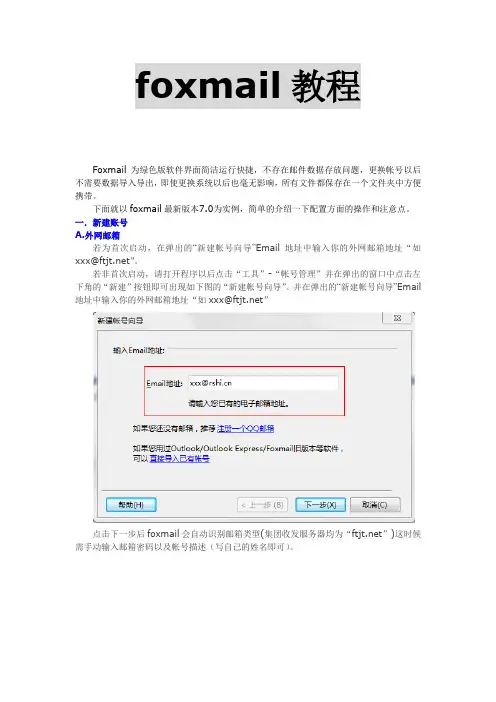
foxmail教程Foxmail为绿色版软件界面简洁运行快捷,不存在邮件数据存放问题,更换帐号以后不需要数据导入导出,即使更换系统以后也毫无影响,所有文件都保存在一个文件夹中方便携带。
下面就以foxmail最新版本7.0为实例,简单的介绍一下配置方面的操作和注意点。
一.新建账号A.外网邮箱若为首次启动,在弹出的“新建帐号向导”Email地址中输入你的外网邮箱地址“如************”。
若非首次启动,请打开程序以后点击“工具”-“帐号管理”并在弹出的窗口中点击左下角的“新建”按钮即可出现如下图的“新建帐号向导”。
并在弹出的“新建帐号向导”Email 地址中输入你的外网邮箱地址“如************”点击下一步后foxmail会自动识别邮箱类型(集团收发服务器均为“”)这时候需手动输入邮箱密码以及帐号描述(写自己的姓名即可)。
最后点击下一步即可完成,为了保险起见可以点击“测试”确保配置准确。
等出现下图时即可说明配置完全准确可以使用了,如果出现报错,请检查之前用户名或者密码有没有输入错误。
B.建立OA邮箱帐号若为首次启动,在弹出的“新建帐号向导”Email地址中输入你的OA邮箱地址“如**************”。
并点击“下一步”。
若非首次启动,请打开程序以后点击“工具”-“帐号管理”并在弹出的窗口中点击左下角的“新建”按钮即可出现如下图的“新建帐号向导”。
并在弹出的“新建帐号向导”Email 地址中输入你的OA邮箱地址“如**************”.并点击“下一步”。
弹出如下图,注意邮箱类型必须改成"Exchange"在“用户名称”中填写自己的工号,在Microsoft exchange server中填入“”,为确保配置正确可以点击用户名称后面的检查按钮,如出现自己名字即可表示配置正确。
点击下一步后出现下图。
因为OA邮箱容量有限,所以必须点击图中红框所选选项,确保邮箱不会爆满出现收不到邮件的情况。
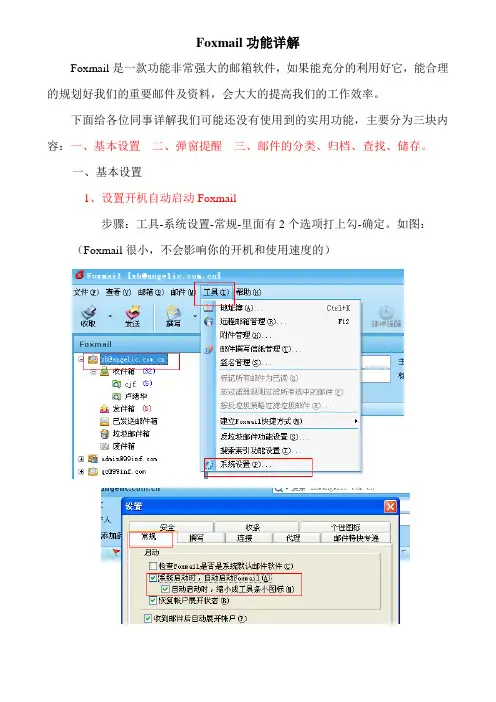
Foxmail功能详解Foxmail是一款功能非常强大的邮箱软件,如果能充分的利用好它,能合理的规划好我们的重要邮件及资料,会大大的提高我们的工作效率。
下面给各位同事详解我们可能还没有使用到的实用功能,主要分为三块内容:一、基本设置二、弹窗提醒三、邮件的分类、归档、查找、储存。
一、基本设置1、设置开机自动启动Foxmail步骤:工具-系统设置-常规-里面有2个选项打上勾-确定。
如图:(Foxmail很小,不会影响你的开机和使用速度的)2、设置自动收邮件步骤:打开Foxmail-右击邮箱-属性-接受邮件-在服务器保留备份、多少天后删除、隔多少分钟自动收邮件上打上勾-确定(在服务器上保留备份的勾一定要打上。
关于设置多少天删除,如果网页邮箱经常使用且需要存档的话,可以设长一点1个月、3个月,或者把勾去掉不删除,如果网页邮箱不常使用的话,我建议设置成15天或30天后删除,关于多少分钟自动收邮件,根据自己的喜好设)3、设置访问密码步骤:打开Foxmail-右击邮箱-设置账户访问口令-输入2遍自己的密码-确定(如果自己的电脑常常会被别人使用,又不想让别人看自己的邮件,可以设个访问密码,如果不常被人用,建议不要设,设置了密码,需要输入密码展开邮箱后,才会自动收邮件,安全和方便往往都是相冲突的)4、Foxmail工作界面设置步骤:打开Foxmail-查看-如图打勾二、弹窗提醒就像是我们安装在电脑上的闹钟、日程表、方便贴(我们业务部的同事桌上都贴满了)1、邮件提醒步骤:选择需要提醒的邮件-右击-设置邮件提醒-选择提醒的次数、时间、备注内容等-确定(我们可以把涉及到工作、行程、会议安排等等一些邮件设置成邮件提醒、到点就会以弹窗的形式,醒目的映入我们的眼前,如图)我在写东西时,电脑上弹出的邮件提醒2、会议请求步骤: 邮件-新建会议请求-填写相关的参会人员、时间、地点、提醒时间-参会人收到邮件点击接受或者拒绝(拒绝的最好写明原因回复会议发起人)(还可以设置周期会议,如每周、每月的例会,只发一次,以后都会定期提醒)(会议请求和邮件提醒都会弹窗提醒,不一样的是,邮件提醒是自己设的,会议请求是会议发起人写完发给参会人,参会人收到邮件后,不需要设置也会定时弹窗提醒)下面这2图,是参会人收到会议请求的截图3、待办事项步骤:先照前面的工作界面设置把边栏打开-在待办事项框里右击-新建-填上截止日期、类别、内容、提醒时间(所有的提醒都可设为单次或周期)(前面2个都是通过邮件来起到一个提醒的作用,能不能不通过邮件而能对我们的日常工作起到一个提醒作用,我们可以用到Foxmail的待办事项功能,它就像一张日程表、排程表,还能设置成定时弹窗提醒,从而减少我们的工作失误。

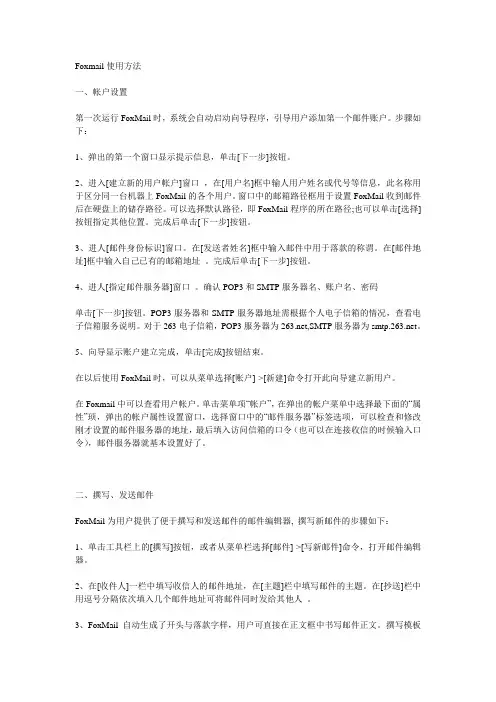
Foxmail使用方法一、帐户设置第一次运行FoxMail时,系统会自动启动向导程序,引导用户添加第一个邮件账户。
步骤如下:1、弹出的第一个窗口显示提示信息,单击[下一步]按钮。
2、进入[建立新的用户帐户]窗口,在[用户名]框中输人用户姓名或代号等信息,此名称用于区分同一台机器上FoxMail的各个用户。
窗口中的邮箱路径框用于设置FoxMail收到邮件后在硬盘上的储存路径。
可以选择默认路径,即FoxMail程序的所在路径;也可以单击[选择]按钮指定其他位置。
完成后单击[下一步]按钮。
3、进人[邮件身份标识]窗口。
在[发送者姓名]框中输入邮件中用于落款的称谓。
在[邮件地址]框中输入自己已有的邮箱地址。
完成后单击[下一步]按钮。
4、进人[指定邮件服务器]窗口。
确认POP3和SMTP服务器名、账户名、密码单击[下一步]按钮。
POP3服务器和SMTP服务器地址需根据个人电子信箱的情况,查看电子信箱服务说明。
对于263电子信箱,POP3服务器为,SMTP服务器为。
5、向导显示账户建立完成,单击[完成]按钮结束。
在以后使用FoxMail时,可以从菜单选择[账户]->[新建]命令打开此向导建立新用户。
在Foxmail中可以查看用户帐户。
单击菜单项“帐户”,在弹出的帐户菜单中选择最下面的“属性”顼,弹出的帐户属性设置窗口,选择窗口中的“邮件服务器”标签选项,可以检查和修改刚才设置的邮件服务器的地址,最后填入访问信箱的口令(也可以在连接收信的时候输入口令),邮件服务器就基本设置好了。
二、撰写、发送邮件FoxMail为用户提供了便于撰写和发送邮件的邮件编辑器, 撰写新邮件的步骤如下:1、单击工具栏上的[撰写]按钮,或者从菜单栏选择[邮件]->[写新邮件]命令,打开邮件编辑器。
2、在[收件人]一栏中填写收信人的邮件地址,在[主题]栏中填写邮件的主题。
在[抄送]栏中用逗号分隔依次填入几个邮件地址可将邮件同时发给其他人。
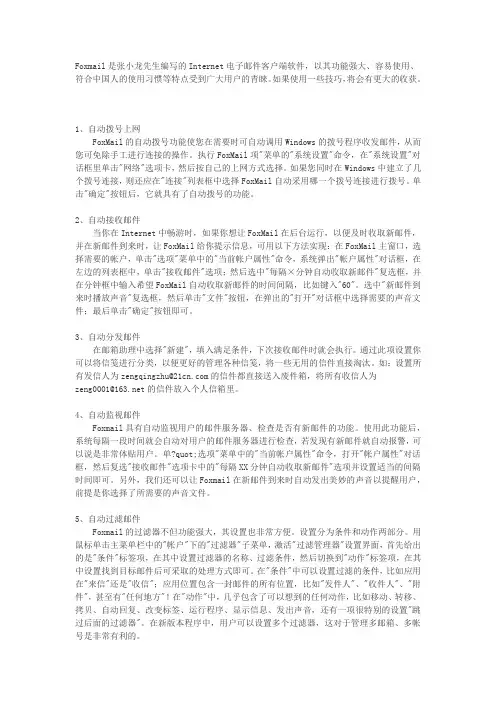
Foxmail是张小龙先生编写的Internet电子邮件客户端软件,以其功能强大、容易使用、符合中国人的使用习惯等特点受到广大用户的青睐。
如果使用一些技巧,将会有更大的收获。
1、自动拨号上网FoxMail的自动拨号功能使您在需要时可自动调用Windows的拨号程序收发邮件,从而您可免除手工进行连接的操作。
执行FoxMail项"菜单的"系统设置"命令,在"系统设置"对话框里单击"网络"选项卡,然后按自己的上网方式选择。
如果您同时在Windows中建立了几个拨号连接,则还应在"连接"列表框中选择FoxMail自动采用哪一个拨号连接进行拨号。
单击"确定"按钮后,它就具有了自动拨号的功能。
2、自动接收邮件当你在Internet中畅游时,如果你想让FoxMail在后台运行,以便及时收取新邮件,并在新邮件到来时,让FoxMail给你提示信息,可用以下方法实现:在FoxMail主窗口,选择需要的帐户,单击"选项"菜单中的"当前帐户属性"命令,系统弹出"帐户属性"对话框,在左边的列表框中,单击"接收邮件"选项;然后选中"每隔×分钟自动收取新邮件"复选框,并在分钟框中输入希望FoxMail自动收取新邮件的时间间隔,比如键入"60"。
选中"新邮件到来时播放声音"复选框,然后单击"文件"按钮,在弹出的"打开"对话框中选择需要的声音文件;最后单击"确定"按钮即可。
3、自动分发邮件在邮箱助理中选择"新建",填入满足条件,下次接收邮件时就会执行。
通过此项设置你可以将信笺进行分类,以便更好的管理各种信笺,将一些无用的信件直接淘汰。
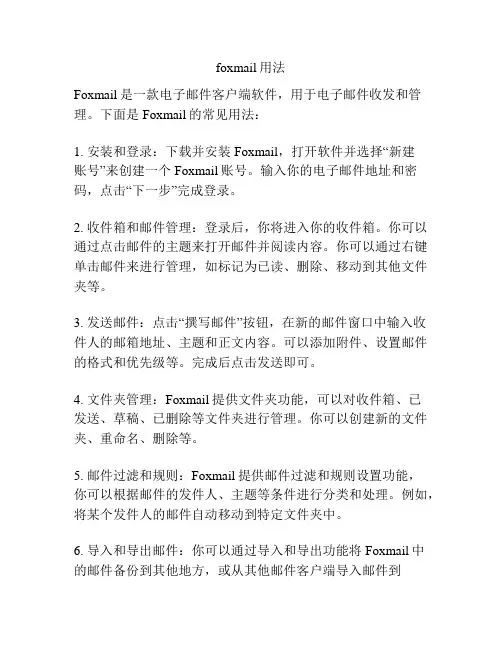
foxmail用法
Foxmail是一款电子邮件客户端软件,用于电子邮件收发和管理。
下面是Foxmail的常见用法:
1. 安装和登录:下载并安装Foxmail,打开软件并选择“新建
账号”来创建一个Foxmail账号。
输入你的电子邮件地址和密码,点击“下一步”完成登录。
2. 收件箱和邮件管理:登录后,你将进入你的收件箱。
你可以通过点击邮件的主题来打开邮件并阅读内容。
你可以通过右键单击邮件来进行管理,如标记为已读、删除、移动到其他文件夹等。
3. 发送邮件:点击“撰写邮件”按钮,在新的邮件窗口中输入收件人的邮箱地址、主题和正文内容。
可以添加附件、设置邮件的格式和优先级等。
完成后点击发送即可。
4. 文件夹管理:Foxmail提供文件夹功能,可以对收件箱、已
发送、草稿、已删除等文件夹进行管理。
你可以创建新的文件夹、重命名、删除等。
5. 邮件过滤和规则:Foxmail提供邮件过滤和规则设置功能,
你可以根据邮件的发件人、主题等条件进行分类和处理。
例如,将某个发件人的邮件自动移动到特定文件夹中。
6. 导入和导出邮件:你可以通过导入和导出功能将Foxmail中
的邮件备份到其他地方,或从其他邮件客户端导入邮件到
Foxmail。
7. 设置和个性化:Foxmail提供多种设置选项,包括邮件接收和发送设置、安全设置、邮件推送设置、界面风格等。
你可以根据自己的喜好进行个性化设置。
这些是Foxmail的一些常见用法,你可以根据自己的需要和习惯来使用和管理你的电子邮件。
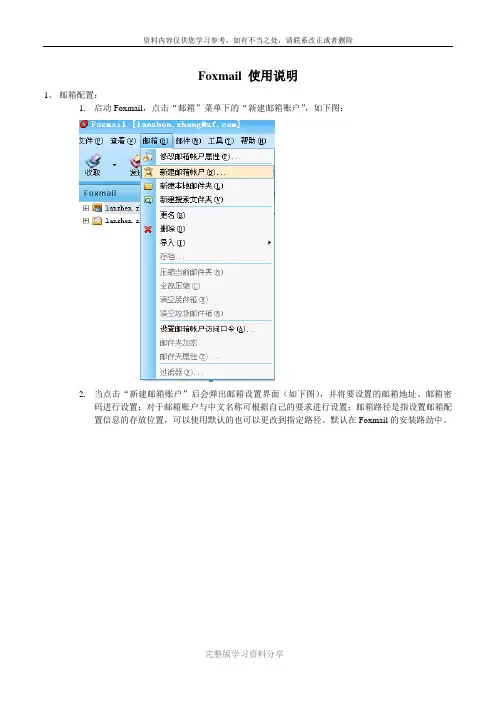
Foxmail 使用说明1、邮箱配置:1.启动Foxmail,点击“邮箱”菜单下的“新建邮箱账户”,如下图:2.当点击“新建邮箱账户”后会弹出邮箱设置界面(如下图),并将要设置的邮箱地址、邮箱密码进行设置;对于邮箱账户与中文名称可根据自己的要求进行设置;邮箱路径是指设置邮箱配置信息的存放位置,可以使用默认的也可以更改到指定路径。
默认在Foxmail的安装路劲中。
3.上步操设置成后,点击下一步出现邮箱服务器设置界面(如下图),将接受邮件服务器与发送邮件服务器的内容设置为邮箱服务器的IP地址,两者内容相同。
4.邮箱设置完成后,需要进行测试验证。
在设置完邮箱服务器后点击下一步,弹出完成界面,在完成界面点击“测试账户设置”。
如下图:5.当点击“测试账户设置”后出现测试界面后没有问题就可关闭测试界面,并点击第上步图中的完成按钮,这时,邮箱配置完成,可进行使用。
2、邮箱空间清理:由于Foxmail中删除邮件时,不会再服务器删除。
时间长了邮箱空间已满,无法发收邮件。
所以需要手动清理服务器的个人邮箱空间。
具体操作方式如下:1.点击工具栏中的“远程管理”,出现远程管理界面,如下图:2.在远程邮箱管理中点击所有邮件,收取服务器的邮件,收取所有邮件完毕后,在所有邮件列表中选择要删除的邮件后,点击删除,在点击执行,这时才从服务器真正删除邮件。
如下图:3、邮件导出邮箱空间已满,但现有邮件为重要邮件无法删除,这时可以,使用邮件的导出导入来保存邮件(导出导入时,附件不会丢失)。
具体操作如下:1.将需要导出的邮件选中,然后点击文件菜单下的导出邮件菜单,如下图:2.当点击导出文件菜单后会弹出浏览文件夹对话框,在对话框中选择要将邮件导出的路径目录,然后点击确定,这时会将需要导出有邮件导出到指定的目录文件中(导出的邮件包含附件),如下图。
4、邮件导出邮件导入可将导出邮件文件通过导入功能将需要查看的邮件导入到邮件客户端。
具体操作方式如下:1.选择邮件导入的位置(可以是收件箱,也可以是发件箱。

Foxmail使用图解Foxmail是由原华中理工大学张小龙(现为QQ邮箱团队负责人)开发的一款优秀的国产电子邮件客户端软件,具有强大的电子邮件管理功能,提供基于Internet标准的电子邮件收发功能。
最新的Foxmail 7 全面支持Exchange帐号的数据同步及快速全文探索,同时具备日历、附件预览等强大功能。
1、foxmail的安装和其它软件没有什么太大的区别,在此不再赘述,安装完成后桌面会出现如图的快捷方式。
2、双击foxmail快捷方式,出现foxmail主界面。
3、如果您想使用foxmail来接收发送邮件,您必须首先要保证安装的是foxmail3.11以上版本,安装后打开foxmail,首先点击工具帐户下面的账户管理,如下图所示。
4、然后进入账号管理界面5、点击新建按钮进入账户设置界面,首先需要输入你的email地址,然后点击下一步。
6、选择邮箱类型(默认即可),输入你的密码和账号描述,默认为你的邮箱名。
7、账号设置完成,为了测试成功与否,你可以点击测试按钮就行测试。
8、如图出先成功对话框,说明你的账户设置正确。
9、此时你会发现在你的账号管理界面的账户里面多了一个账户,点击确定按钮。
10、回到foxmail主界面11、点击工具栏上的“写邮件”就可以发送邮件了。
12、foxmail的邮件界面跟其他邮箱件相似,邮件的书写不在赘述。
出现密码输入对话框,两次输入密码,确定后你的邮件已经加密了。
14、接收方需要查看邮件时就需要密码(QQ邮箱)。
15、如若不是QQ邮箱,你应该看到下图。
16、打开或下载压缩文件,会提示输入密码,正确输入密码后,你将能正确查看邮件内容。

学会使用Foxmail进行电子邮件收发和管理一、Foxmail简介Foxmail是一款电子邮件收发和管理工具,由国内知名互联网公司腾讯提供。
作为一种专业性强的邮件客户端,Foxmail不仅具有稳定的性能和易用的界面,还支持多种电子邮件协议,如POP3、SMTP和IMAP等,可以方便地与各种邮件服务器进行通信。
二、安装和配置Foxmail1. 下载和安装:在腾讯官方网站上下载Foxmail的安装包,并按照提示进行安装。
2. 配置邮箱账户:打开Foxmail,点击左上角的“工具”选项,选择“账户管理”,点击“新增”按钮,根据提示填写邮箱地址和密码,然后选择相应的邮箱服务器类型和协议,并进行相应的配置。
三、Foxmail收发邮件1. 编写新邮件:在Foxmail主界面,点击左上角的“写邮件”按钮,会弹出一个新的邮件编辑窗口,填写收件人、主题和正文,然后点击“发送”按钮即可发送邮件。
2. 接收邮件:Foxmail会自动检查新邮件并弹出提示,点击提示或点击左上角的“收邮件”按钮,即可接收新的邮件。
接收后的邮件会显示在邮件列表中,可以选择阅读、删除或移动邮件。
3. 收发附件:在编写新邮件的过程中,可以直接拖拽或者点击“添加附件”按钮来添加附件。
接收到的带有附件的邮件,可以直接双击附件来保存到本地。
四、Foxmail管理邮件1. 文件夹管理:Foxmail支持创建和管理多个文件夹,用于对收到的邮件进行分类存储。
在左侧的文件夹列表中,右键点击空白区域,选择“新建文件夹”来创建新的文件夹,并可以通过拖拽邮件来移动到相应的文件夹。
2. 邮件过滤规则:点击左上角的“工具”选项,选择“邮件过滤规则”,可以设置邮件的过滤条件,如发件人、关键词等,然后选择相应的操作,如将邮件移动到指定文件夹或直接删除等。
这样可以对邮件进行自动分类和处理。
3. 邮件标记和归档:在邮件列表中,可以通过右键点击邮件,并选择“标记”来进行标记,如标记为重要、已读或已回复等。
foxmail使用方法Foxmail使用方法1. 下载安装Foxmail是一款免费的电子邮件客户端软件,用户可在官网进行下载。
下载完成后,双击安装程序,根据向导提示进行安装即可。
2. 邮箱设置在打开Foxmail后,首先需要进行邮箱设置。
在主界面点击“邮箱”菜单,选择“添加账户”,输入邮箱地址和密码,选择服务器类型(POP3、SMTP或IMAP)即可完成邮箱设置。
3. 发送邮件在主界面点击“写邮件”按钮,输入收件人邮箱地址、主题和正文内容,点击“发送”即可发送邮件。
4. 接收邮件当有新邮件到达时,Foxmail会自动提示,并在左侧“收件箱”栏目中显示新邮件数量。
点击“收件箱”即可查看已接收的邮件。
5. 标记邮件在查看邮件时,可对邮件进行标记,以便更好地管理和区分。
在邮件列表中,选中需要标记的邮件,右键点击鼠标,在弹出的菜单中选择“标记”即可选择标记类型(如标记为已读、重要等)。
6. 搜索邮件在Foxmail中,用户可通过邮件搜索功能快速找到需要的邮件。
在主界面点击“搜索”按钮,输入关键词并选择搜索范围,点击“搜索”即可搜索邮件。
7. 过滤邮件Foxmail提供了邮件过滤功能,用户可根据需要设置过滤规则,将指定邮件自动分类到指定文件夹中。
在主界面点击“过滤器”按钮,选择“新建过滤器”,输入过滤规则并选择操作类型,即可完成邮件过滤设置。
8. 导入导出邮件Foxmail支持导入导出邮件功能,用户可将邮件数据导出到本地备份,或从备份文件中恢复邮件数据。
在主界面点击“文件”菜单,选择“导入/导出”,根据向导提示进行操作即可。
9. 其他设置除了上述功能外,Foxmail还提供了诸如邮件签名、邮件模板、邮件自动转发等多种设置,用户可根据需要进行自定义设置。
总结以上就是Foxmail的基本使用方法,用户可通过这些功能快速高效地管理邮件。
同时,为了确保邮件安全,建议用户在使用Foxmail 时,注意密码保护和病毒防护等方面的设置。
打开foxmail软件
点击右上角差号下面的菜单,选择“账号管理”
出现
点右下角“新建”
出现
点左下角”手动设置”
出现
接口服务器类型选择IMAP,邮箱账号和密码输入自己的账号和密码接着两个服务器分别对应填, 点击“创建”。
回到系统设置页面直接点击确定就行。
在foxmail左下角
第一个就是你自己的邮箱
第二个是通讯录,可以看到新过人所有人的邮箱,要发邮件直接选收件人,点击第一行工具栏中的写邮件即可。
如果直接点击“写邮件”则默认邮件群发
第三个选项是日历,可以设置日常备忘事项。
foxmail基本设置方法、foxmail使用技巧篇一:foxmail_使用教程_设置教程说明foxmail教程Foxmail为绿色版软件界面简洁运行快捷,不存在邮件数据存放问题,更换帐号以后不需要数据导入导出,即使更换系统以后也毫无影响,所有文件都保存在一个文件夹中方便携带。
下面就以foxmail最新版本为实例,简单的介绍一下配置方面的操作和注意点。
一.新建账号A.外网邮箱若为首次启动,在弹出的“新建帐号向导”Email地址中输入你的外网邮箱地址“如xxx@”。
若非首次启动,请打开程序以后点击“工具”-“帐号管理”并在弹出的窗口中点击左下角的“新建”按钮即可出现如下图的“新建帐号向导”。
并在弹出的“新建帐号向导”Email地址中输入你的外网邮箱地址“如xxx@”点击下一步后foxmail会自动识别邮箱类型(集团收发服务器均为“”)这时候需手动输入邮箱密码以及帐号描述(写自己的姓名即可)。
最后点击下一步即可完成,为了保险起见可以点击“测试”确保配置准确。
等出现下图时即可说明配置完全准确可以使用了,如果出现报错,请检查之前用户名或者密码有没有输入错误。
B.建立OA邮箱帐号若为首次启动,在弹出的“新建帐号向导”Email地址中输入你的OA邮箱地址“如008888@”。
并点击“下一步”。
若非首次启动,请打开程序以后点击“工具”-“帐号管理”并在弹出的窗口中点击左下角的“新建”按钮即可出现如下图的“新建帐号向导”。
并在弹出的“新建帐号向导”Email地址中输入你的OA 邮箱地址“如008800@”.并点击“下一步”。
弹出如下图,注意邮箱类型必须改成”Exchange”在“用户名称”中填写自己的工号,在Microsoft exchange server中填入“”,为确保配置正确可以点击用户名称后面的检查按钮,如出现自己名字即可表示配置正确。
点击下一步后出现下图。
因为OA邮箱容量有限,所以必须点击图中红框所选选项,确保邮箱不会爆满出现收不到邮件的情况。
Foxmail使用操作手册
建立邮箱账号的设置:
电子邮件地址为:姓(全拼)_名(全拼)@
密码为:域账号密码。
注意:
1、公司所有的邮件地址命名方式均为:姓(全拼)_名(全拼)@ ,绝对不存在:员工号@的命名方式,这里需要重点注意。
2、邮箱密码与域账号密码为同一个密码,并且绑定。
修改其中一个另一个密码也会相应修改。
点击下一步:
Pop3服务器地址、smtp服务器地址均为:
Pop3账户名需要修改为:员工号!!
点击下一步:
去掉勾选:在服务器上保留邮件备份的选项
完成以上设置后,我们重新检查下设置:
在foxmail中选中自己的邮箱,右键,点击属性:
检查“个人信息”栏中,右侧的电子邮件地址应该为:姓(全拼)_名(全拼)@ 检查“邮件服务器”栏,是否如图中所示:
请注意检查“pop3邮箱账号”,应为员工号,
并点击检查“高级”选项,正确的设置如下图:
点击“接收邮件”选项,正确的设置如下图:
这样使用foxmail来收发公司邮件就设置完成了。